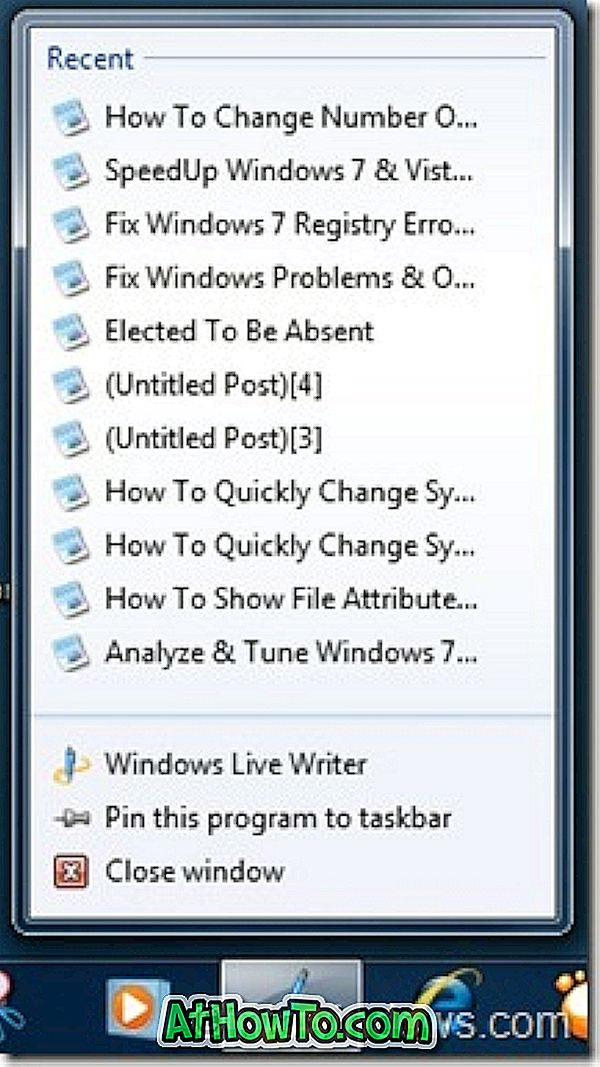De fleste skrivebord og bærbare datamaskiner kommer i dag med Windows Vista forhåndsinstallert. Men hvis du planlegger å prøve det nye Windows 7-operativsystemet, er VPC (Virtual PC) den beste måten å installere. Det er helt sikkert og enkelt å installere et operativsystem i VPC uten å opprette en ny partisjon for å installere en ny.
Selv om du kan dual boot Windows 7 med Vista (Vista installert først), er det en god ide å bruke Virtual PC til å installere Windows 7 i den allerede installerte Vista. For de som ikke vet, lar Microsoft Virtual PC du kjøre flere operativsystemer samtidig på samme fysiske system. Du kan bytte mellom to operativsystemer innen sekunder.
Les også min "10 ting å huske før du installerer Windows 7" guide for å sikre at ting fungerer bra.
I denne veiledningen vil vi vise deg hvordan du installerer Windows 7 i Windows Vista ved hjelp av Microsoft Virtual PC.
Krav:
* Windows 7 DVD
* Microsoft Virtual PC (gratis)
Installer Windows 7 i Virtual PC 2007
Fremgangsmåte:
1. Last ned og installer Virtual PC herfra.
2. Kjør Virtual PC-programvaren. For å gjøre dette, skriv inn Virtual PC i Vista Start-menys søkeboksen og trykk enter.
3. Klikk på "New" og klikk "Next" for å fortsette.

4. Velg alternativet "Opprett en virtuell maskin" fra de tilgjengelige tre alternativene. Jeg foretrekker dette alternativet, slik at du kan tilpasse slik du vil. Klikk på "Neste".
5. Skriv inn et navn for den nye virtuelle maskinen. Filen lagres automatisk i mappen My Virtual Machines. For å lagre det på et annet sted, bruk "Browse" -knappen.
6. Velg operativsystemet du vil installere ved hjelp av Virtual PC, fra rullegardinlisten. I denne opplæringen velger vi "Annet" siden Windows 7-alternativet ikke er tilgjengelig i VPC fra og med nå. Etter å ha valgt operativsystemet, klikk "Neste".
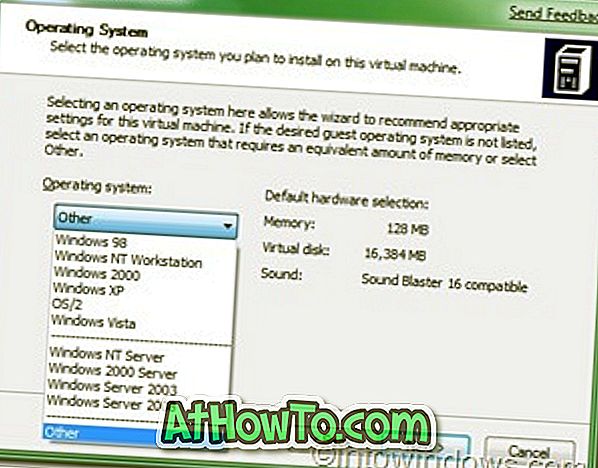
7. Hvis du har mer enn 1 GB RAM i systemet, velger du "Justere RAM" ellers velg "Bruke anbefalt RAM". Hvis du har valgt "Justere RAM", velg hvor mye RAM du vil tildele til å kjøre Virtual Machine (Windows 7) og klikk "Next". (Som standard vil den bruke 662 MB RAM, hvis du liker å beholde den, blindt klikker du "Neste").
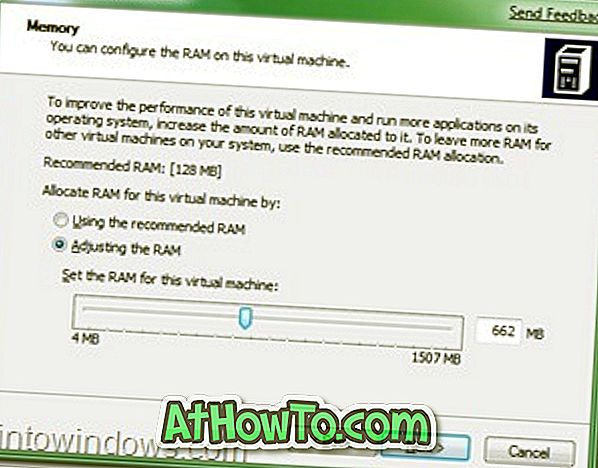
8. I neste skjermbilde velg "En ny virtuell harddisk" og igjen "klikk" -knappen.
9. I dette trinnet, bla gjennom stedet der du vil opprette en virtuell harddisk og angi et navn på den virtuelle harddisken. Ikke glem å spesifisere størrelsen på den virtuelle harddisken. Jeg foretrekker minst 16 GB (anbefalt av Microsoft).
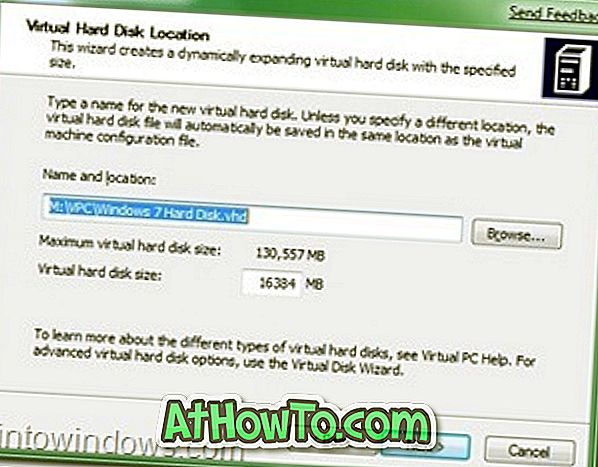
10. Klikk på ferdig knappen.
11. Dette åpner et lite vindu som heter "Virtual PC Console". Klikk på "Start" knappen for å starte selve prosessen.
12. Sett inn Windows 7 DVD-en på den optiske stasjonen eller plug-in bootable USB-stasjonen (ved hjelp av USB-stasjon du kan installere på bare 10-15 minutter) og trykk enter når Virtual PC-konsoll ber om dette vinduet. (Du trenger ikke å starte systemet på nytt. Systemet startes på nytt i konsollen).

Du vil se installasjonsmiljøet for Windows 7 inne i konsollen.

13. Installer Windows 7 inne i konsollen med standard Windows 7 installeringsprosedyre som du vet. Når du er ferdig med installasjonen, ser du dette vinduet.
14. Nå kan du installere alle nødvendige programmer for Windows 7.
15. Du kan lukke den virtuelle PCen med et enkelt klikk på "Lukk" (øverst til høyre) -knappen.
16. For å åpne Virtual 7 igjen, skriv "Virtual PC" (uten anførselstegn) på Start-menyen og velg Virtual Windows 7 fra boksen og klikk "Start".

17. Du er ferdig!
18. Nyt!